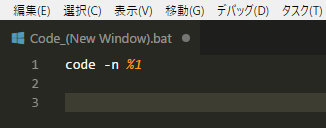MicroSoftが提供しているエディタであるVisual Studio Code(VSCode)では、Windowsの右クリックメニューの"Open with Code"より、選択したファイルをVSCodeで開くことができます。この時、すでにVSCodeを開いているときは、起動中VSCodeの新しいタブとしてファイルが開かれます。
ですが、別の作業目的でファイルを開くときは、新しいウィンドウとして開いてほしい場合もあります。今回は、右クリックメニューから常に新しいウィンドウとして、Visual Studio Codeを起動する方法を説明します。
作業手順
下記の内容でバッチファイルを作成します。ファイル名は、Code_(New Window).batとします。
code -n %1
次に、エクスプローラーを開き、"shell:sendto"と入力してEnterを押します。
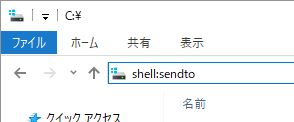
Enterを押すと"C:\Users\USERNAME\AppData\Roaming\Microsoft\Windows\SendTo"のフォルダに移動するので、先ほど作ったバッチファイルを置きます。
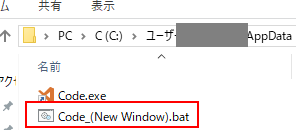
これで準備は完了です。
編集したいファイルを右クリックし、送るメニューから"Code_(New Window).bat"を選択すると、新しいウィンドウでVSCodeが起動します。
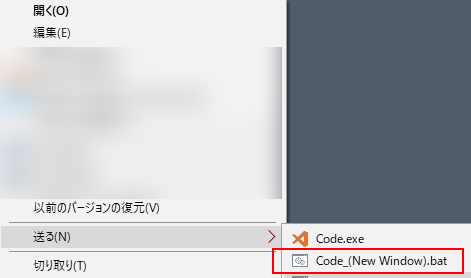
上記の画像だとCode.exeも送るメニューに登録しています。
この場合、ファイルのオープンをキーボードで操作したい場合は、右クリックした後に"n, c, c, Enter"の順でキーを押すと別ウィンドウでVSCodeが開き、"n, c, Enter"だと既存のウィンドウの別タブでVSCodeが開くようになります。
関連記事